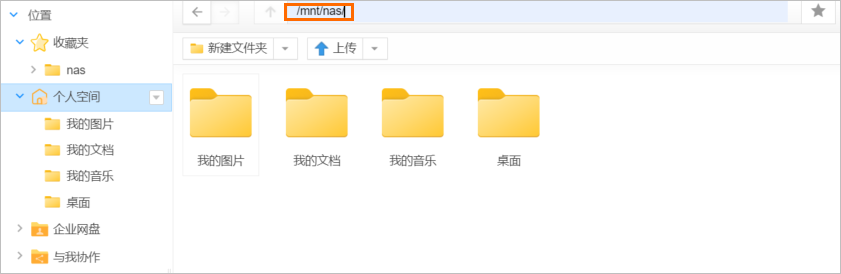本文介绍如何使用函数计算控制台的Serverless应用中心快速部署一个可视化NAS文件管理应用。通过该应用,您可以浏览、编辑、上传和下载NAS文件系统中的文件。
背景信息
Serverless应用中心是一款无服务器的应用框架,开发者无需关心底层资源即可部署完整可用的Serverless应用架构。您只需简单几步,就可以体验Serverless应用架构,提升开发效率和降低运维成本。
计费说明
- 如果您创建该可视化应用仅用于NAS文件相关操作,函数计算每个月的免费额度一般情况下可以覆盖您的流量消耗费用,即使您的可视化界面一直是打开状态。
- 上传文件属于入流量,不计费。下载文件和应用本身网页会消耗较少流量。
更多关于函数计算计费的详情,请参见计费概述。
前提条件
请确保您拥有以下产品的访问权限。具体信息,请参见
授予函数计算访问其他云服务的权限。
- 函数计算:AliyunFCFullAccess
- 文件存储NAS:AliyunNASFullAccess
- 专有网络VPC:AliyunVPCReadOnlyAccess
- 云服务器ECS:AliyunECSFullAccess
操作步骤
- 登录函数计算控制台。
- 在左侧导航栏,单击应用,然后在应用页面单击创建应用。
- 在创建应用页面,选择创建应用的方式。
本文以通过模板创建应用方式为例进行介绍。
- 在下方模板区域,选择Web应用页签,找到NAS的可视化应用卡片,光标放到该卡片,然后单击立即创建。
- 在创建应用页面,配置以下参数,然后单击创建。
主要参数配置如下,其余参数选择默认值即可。
| 参数名称 |
参数说明 |
| 基本信息 |
| 部署类型 |
选择直接部署。
|
| 角色名称 |
如果现有权限不足,单击+添加策略,在弹出的对话框选择要添加的策略,然后单击添加。
说明 如果您第一次在应用中心创建应用,则需要单击前往授权,跳转至角色快捷创建页面,创建AliyunFCServerlessDevsRole角色,然后单击同意授权。
|
| 高级配置 |
| 地域 |
选择应用部署的地域。 |
| 服务名 |
填写要创建的应用所属的服务名称。
说明 请确保您的应用中一个NAS挂载点对应一个新的服务。
|
| 函数名 |
填写要创建的应用所属的函数名称。 |
| NAS挂载点地址 |
选择NAS挂载地址。如果当前地域下没有已挂载的NAS地址,您可以单击创建新的NAS挂载点前往NAS控制台创建新的文件系统,即新的NAS挂载点。具体操作步骤,请参见创建文件系统。
|
| VPC Id |
您选择NAS挂载点地址后该参数自动填充,为NAS挂载点所在的VPC ID。
|
| 交换机 Id |
您选择NAS挂载点地址后该参数自动填充,为NAS挂载点所在的交换机VSW ID。
说明 请确保您选择的交换机位于 函数计算支持的可用区内。关于 函数计算支持的可用区介绍,请参见 函数计算支持的可用区。
|
| 安全组 Id |
选择与上面选择的VPC和交换机同地域的安全组。
说明 如果您的VPC内没有已创建的安全组,则需您创建一个默认的空安全组即可。更多信息,请参见 创建安全组。
|
| 环境变量 |
配置环境变量。具体步骤,请参见环境变量。
|
创建完成后,函数计算还会默认为您新建一个keep-warm函数,如果您想优化冷启动体验(冷启动大约10~20秒),可以启用该函数下默认创建的定时触发器。此时,会增加少量计算资源消耗。
- 等待几分钟部署成功后,页面跳转至应用的详情页,单击访问域名右侧的域名地址,跳转至Web版Windows用户体验的文件管理系统页面,按照以下步骤进行配置。
- 在环境检测页签,确认各种环境信息,然后单击下一步。
- 在数据库配置页签,数据库类型选择PDO,其余参数选择默认值,然后单击确定。
- 在账号设置页签,为管理员账号
admin设置密码,然后单击确定。
- 设置完成后,页面自动跳转至可视化文件管理系统,输入账号和密码并登录。
- 在地址栏输入
/mnt/nas/并回车即可快速进入NAS根目录。您也可以单击 图标收藏该地址,便于后续在收藏夹栏快速找到该目录。
图标收藏该地址,便于后续在收藏夹栏快速找到该目录。
- 可选:您创建的可视化NAS文件管理应用还可以用于管理对象存储OSS,具体操作如下。
- 单击左下角的管理员账号头像,选择后台管理。
- 在左侧导航栏,选择,然后单击新增。
- 在存储管理页面,存储类型选择阿里云OSS,然后根据提示设置其他参数。
如您想删除该应用及该应用创建的资源,请单击应用,在应用详情页面单击右上角的删除,选择要删除的资源,根据界面提示操作即可。
更多信息
您也可以使用Serverless Devs工具部署您的应用或对您创建的项目进行管理,例如查看日志、查看指标和进行多种模式的调试等。具体信息,请参见Serverless Devs操作命令。